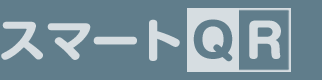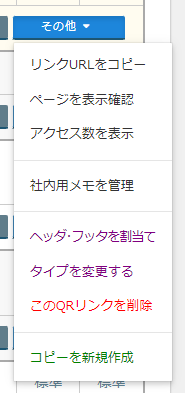QRリンクを削除するアプローチ
使い方 ≫ 活用ケース別ガイド ≫ 期間限定のQRリンク
全体の説明
キャンペーンや期間限定のお知らせなど、QRコードに有効期限を設定したい場面があります。
本サービスでは、管理画面からの設定変更がリアルタイムで反映されますので、事前の時間予約は不要。その代わり、お好きなタイミングで内容を変更することにより、期間限定の運用が実現できます。
QRリンクを削除するのがもっとも手軽です
エンドユーザーからの見え方
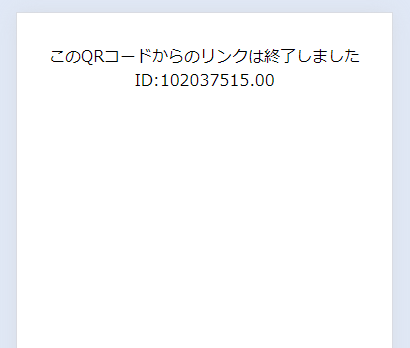
注意点
この手順で停止できる範囲は、QRコードの動作のみです。
QRコードから移動した先にWebコンテンツがあった場合、そちらも止める必要があります。なぜなら、ユーザーの履歴やブックマークに、そのURLが残っている場合、まだアクセスが可能だからです。コンテンツの管理ご担当者さまとご調整ください。